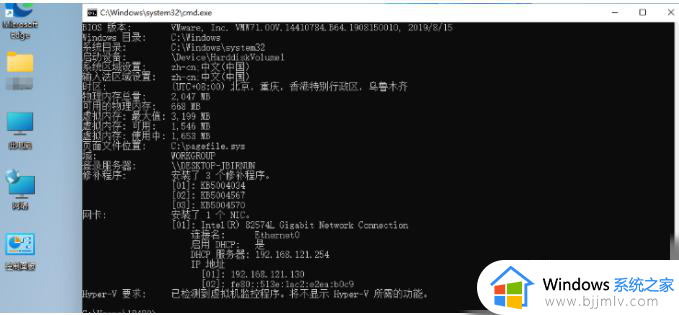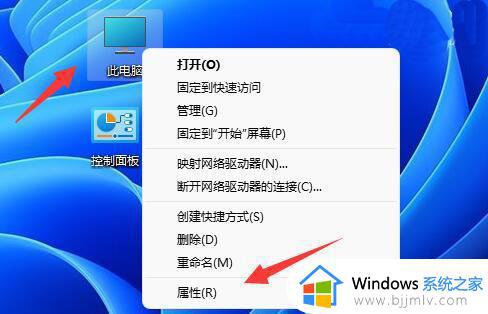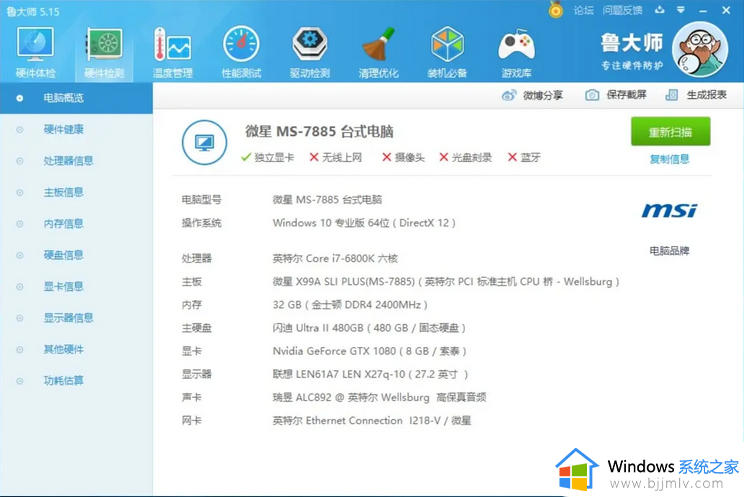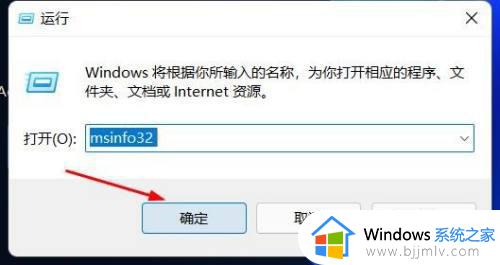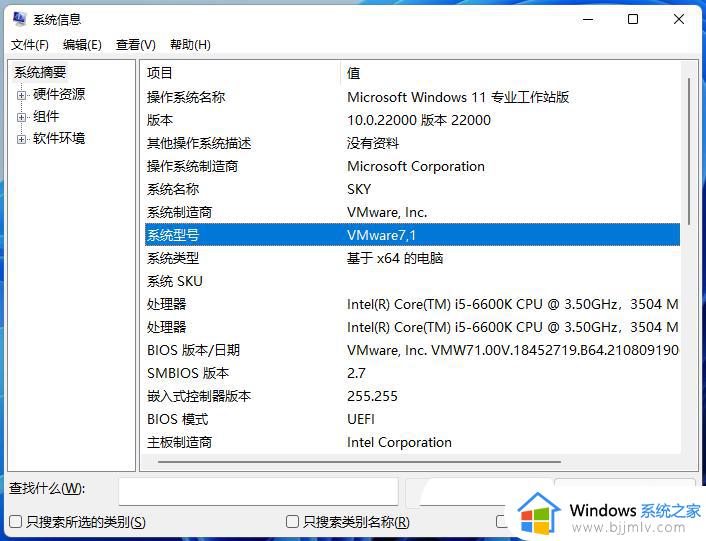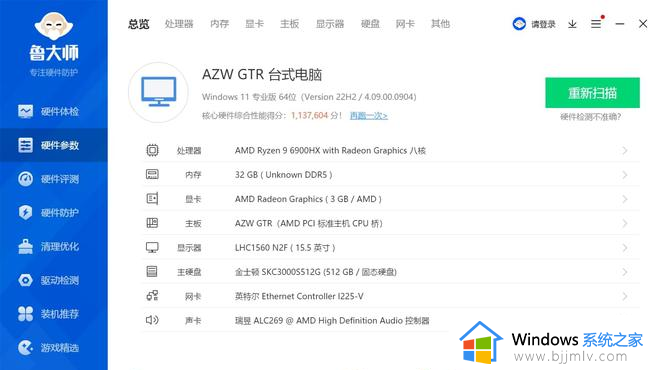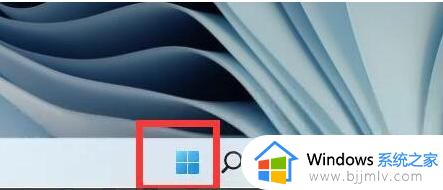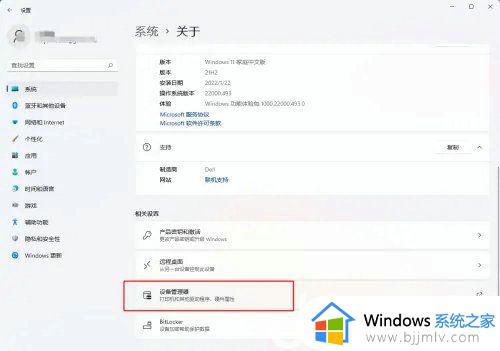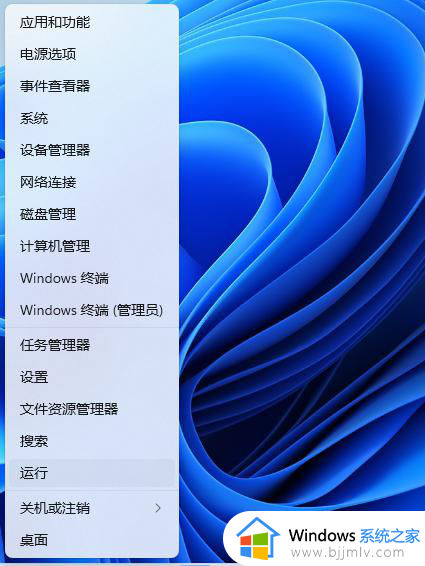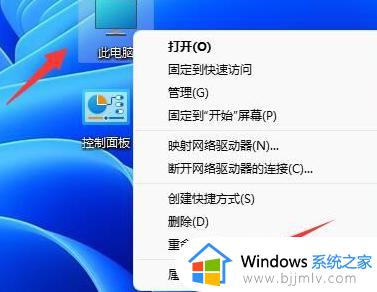win11查看显示器型号在哪里 win11电脑怎么看显示器型号
更新时间:2023-12-23 09:54:00作者:runxin
面对市面上众多不同品牌的显示器,用户可以依据自身需求来给win11电脑安装相应的品牌显示器,当然有些用户在升级win11系统之后,可能也还不清楚电脑外接显示器的型号,因此也在咨询小编win11查看显示器型号在哪里呢?接下来小编就给大家带来win11电脑怎么看显示器型号,一起来看看吧。
具体方法如下:
1、打开电脑设置窗口,在弹出的窗口中点击选择系统设置选项。
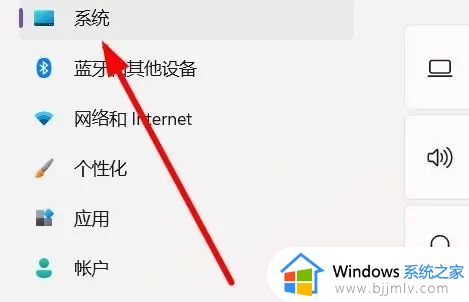
2、在弹出的窗口中,点击选择屏幕设置选项。
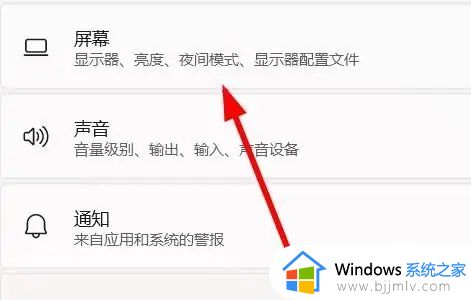
3、在跳转窗口中,点击选择高级显伐露联廊伐示器选项,即可查看显示器信息。
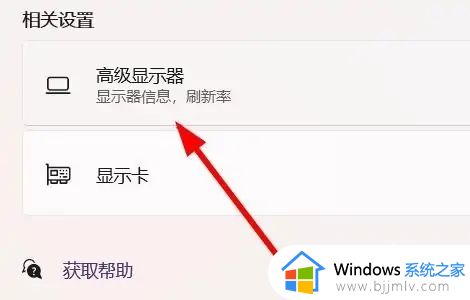
这篇文章的内容就是关于win11电脑怎么看显示器型号所有内容了,还有不清楚的用户就可以参考一下小编的步骤进行操作,希望本文能够对大家有所帮助。